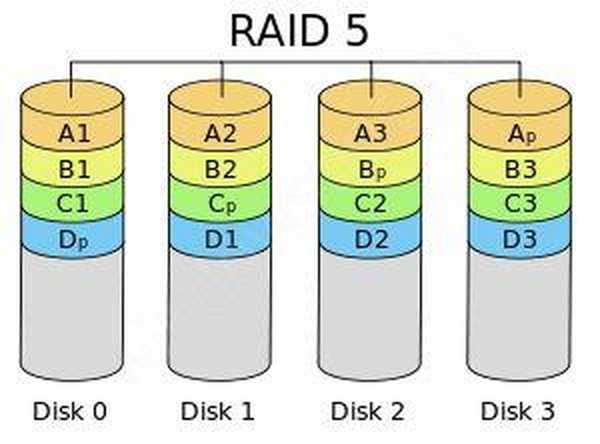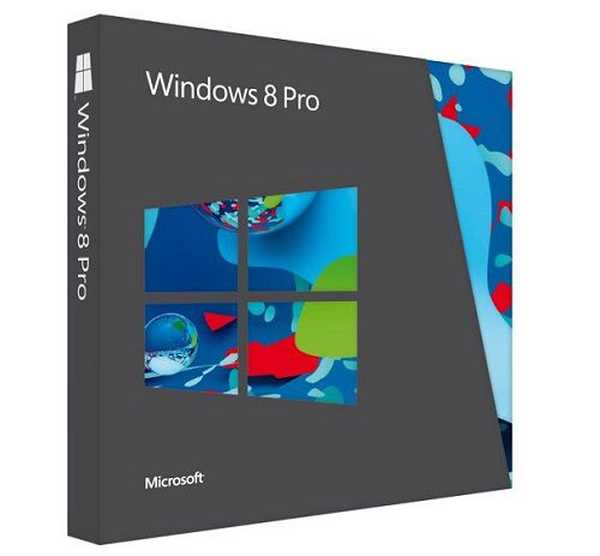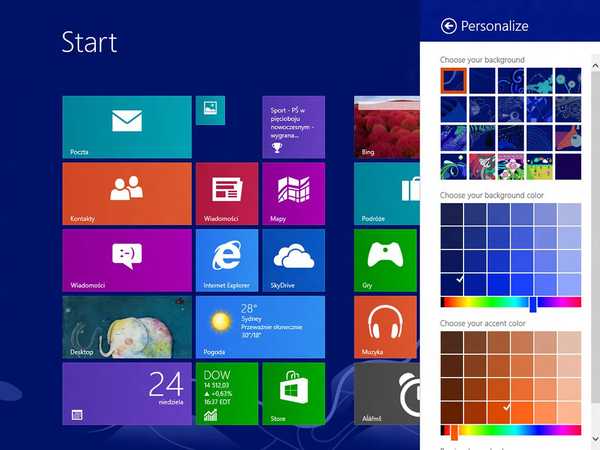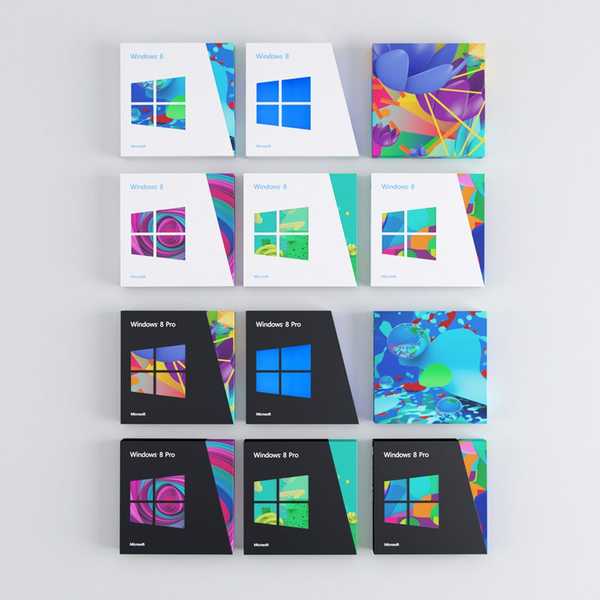A Radio Point Plus program célja a számítógépen található rádió hallgatása. Ezzel a programmal hallgathat online rádióállomásokat, amelyek jelenleg az interneten sugároznak.
A Rádió Pont program ingyenes, sokan elégedettek lesznek azzal, hogy a program nem tartalmaz reklámot. A program minimalista felülettel rendelkezik, amely nincs túlterhelt semmivel felesleges.
Tartalom:- A Radio Point Plus beállításai
- Online rádiót hallgat a Radio Point Plus-on
- Rádióadás rögzítése a Rádió Pontban
- Rádióállomás szerkesztő a Radio Point Pluson
- A cikk következtetései
Jelenleg több mint 700 rádióállomást gyűjtöttek be, főleg oroszul, a program rádióállomásainak adatbázisába. Itt vannak oroszországi rádióállomások, a volt Szovjetunió országai, vannak távoli külföldi állomások, elsősorban zenei fókuszban.
Hallgathat rádióadásokat társadalmi-politikai kérdésekről, például a Oroszország rádiója, a Moszkva Rádió visszhangja, a zene - a Retro FM, az Orosz Rádió, az Autoradio, a gyermekek és a humoros állomások. A programban hallgathat bizonyos művészek zeneműveit is, például az "ABBA", Vladimir Vysotsky vagy "Scorpions".
Egyszóval különféle műfajokból álló zenéket talál, minden ízlés szerint.
A program rendelkezik a minimális rendszerkövetelményekkel. A program megköveteli, hogy a Windows Media Player (Windows Media Player) telepítve legyen a számítógépre. Mivel a Windows Media Player a Windows operációs rendszer része, úgy gondolom, hogy ezzel nem lesz problémám.
A Radio Point Plus programot letöltheti a program készítőjének weboldaláról. Itt hallgathat online rádiót is közvetlenül a radiotochki.net weboldalon.
Radio Point Plus letöltésA Radio Point program két verzióban tölthető le: a normál verzió, amelyet telepíteni kell a számítógépre, és a hordozható (hordozható) verzió, amely nem igényli a telepítést. Hordozható verzió A hordozható rádió elindul a mappából.
Indítsa el a program telepítését a számítógépen, a program telepítésének folyamata oroszul történik.
A telepítés befejezése után elindul a Radio Point Plus program, megnyílik a program főablaka.
A Radio Point Plus beállításai
A programnak egyszerű felülete van, semmiféle aprítás nélkül, így a Radio Point használatával nem lesz problémája. Itt nehéz lesz összekeverni, mint néhány hasonló programban.
Az ablak tetején található gombok a rádióállomások indításához, felvételéhez és kikapcsolásához, valamint egy csúszkával ellátott mező, amellyel beállíthatja a hangerőt.
A középső területet képek foglalják el, rádióállomások képpel, az oldalán pedig egy görgetősáv található, amellyel a kívánt online rádióhoz juthat.
A Radio Point Plus program ablakának alján találhatók a Rádióállomások és a Kedvencek gombok, amelyek a programablak fülek közötti váltására szolgálnak. A panelen találhatóak a program kezelésére szolgáló menügombok: "Váltás lista / ikon módra", "Rádióállomás szerkesztése", "Beállítások", "Rádióállomás keresése", "Programinformációk".

Miután rákattintott a „Váltás lista / ikon üzemmódba” gombra, az online rádióállomások lista vagy ikonként jelennek meg a program ablakában.
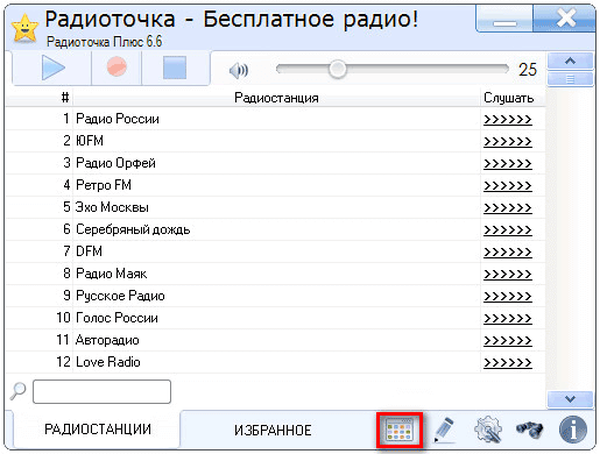
A "Rádióállomás szerkesztőjéhez" a "Rádióállomás szerkesztése" gombra kattintva juthat el. Itt megváltoztathatja a rádióállomás nevét, megváltoztathatja a rádióadásra mutató linket, vagy letilthatja az alternatív csatlakozási módszert, amely a Windows Media Player alkalmazást használja..
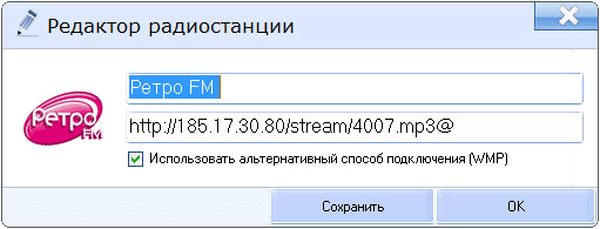
A „Beállítások” gombra kattintás után megnyílik a „Beállítások” ablak. Itt testreszabhatja a Radio Point programot az Ön igényei szerint. Bekapcsolhatja például a hangszínszabályzót, amely akkor működik, ha a WMP mód ki van kapcsolva.
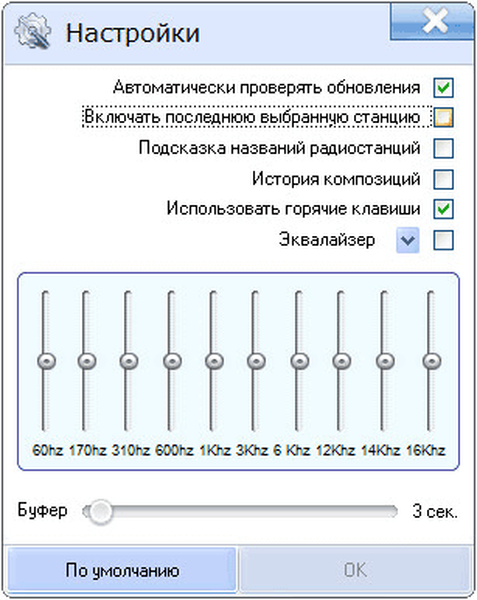
Rádióállomás kereséséhez a „Rádióállomás keresése” gombra kell kattintania. Ha ebben az időben az ikonok megjelennek a műsorban, akkor megnyílik egy rádiólista ablak, melyben egy mező található a rádióállomások keresésére. Írja be az állomás nevét a Keresés mezőbe annak kereséséhez.
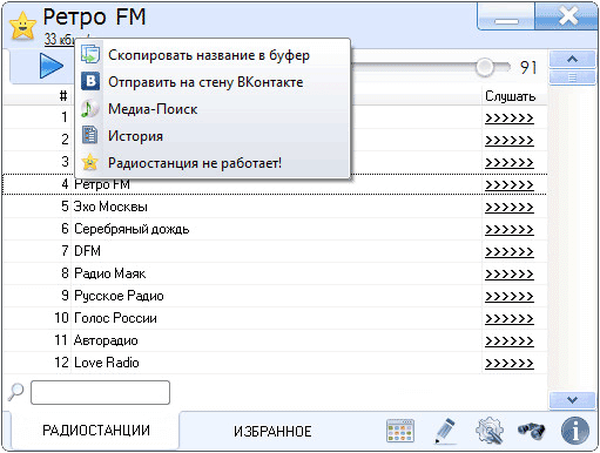
A Plus rádióműsor támogatja a "gyorsbillentyűk" működését. A „Programinformációk” gombra kattintás után megnyílik egy ablak, amelyben a program által támogatott billentyűparancsok jelennek meg.
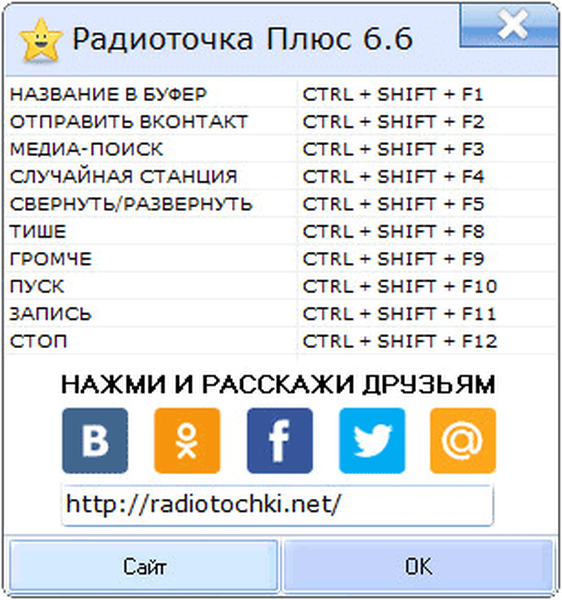
Online rádiót hallgat a Radio Point Plus-on
Egy rádióállomás sugárzásának megkezdéséhez először ki kell választania egy online rádióállomást a listából, majd a lejátszás elindításához kattintson a „Hallgassa” oszlopban a kiválasztott rádióval szemben lévő linkre. A rádióállomás sugárzását a „Rádió bekapcsolása” és a „Rádió kikapcsolása” gombokkal lehet irányítani, amelyek a felső panelen találhatók.
A programablakban megtalálhatja kedvenc rádióállomásait, majd hozzáadhatja azokat a Kedvencek közé. Ehhez kattintson a jobb gombbal a kiválasztott rádióra. A program ablakában megjelenik egy üzenet arról, hogy ezt az online rádiót hozzáadják a "Kedvencek" -hez..
Ha ebben az időben a rádió működik, akkor a "Kedvencek" felvételéhez kattintson a csillagokra a program ablak bal felső sarkában. Ha ismét rákattint a csillagra, a rádiót eltávolítják a "Kedvencek".
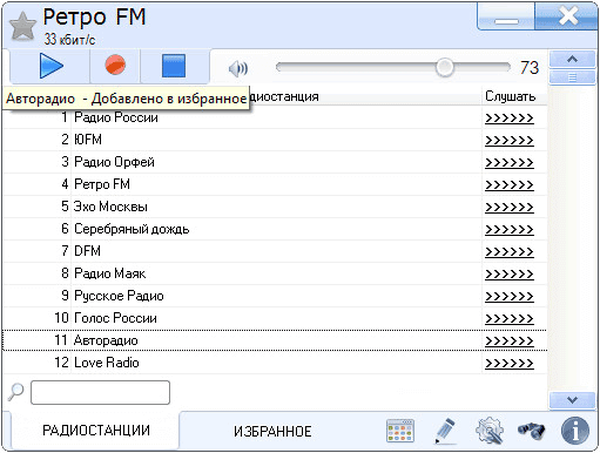
A Kedvencekhez hozzáadott rádióállomások a Kedvencek lapon találhatók. Ezen a lapon kattintson a bal egérgombbal a rádióikonokra, hogy elindítsák őket. Ha rákattint az ikonra a jobb egérgombbal, akkor ez a rádióállomás törlődik a Kedvencek listából.
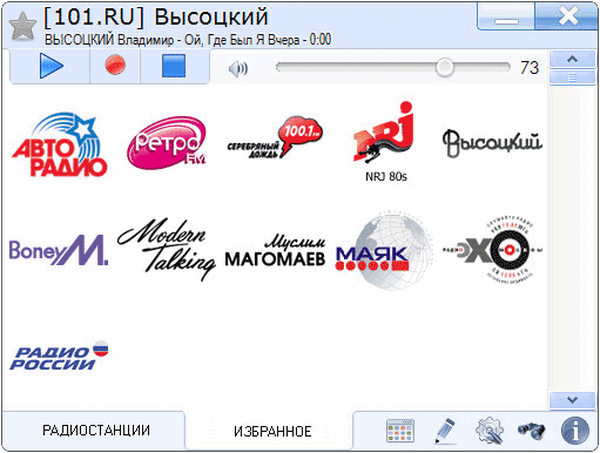
A programablak minimalizálása után a programikon az értesítési területre (tálcára) kerül. Szükség esetén onnan lehet irányítani az online rádió hallgatására szolgáló programot.
Rádióadás rögzítése a Radio Point-on
A Radio Point programban rögzítheti egy sugárzott rádióállomás rádióadását. A felvétel akkor lehetséges, ha a WMP üzemmód le van tiltva.
Ennek a módnak a letiltásához kattintson az „Rádióállomás szerkesztése” gombra, majd törölje az „Alternatív csatlakozási módszer (WMP) használata” melletti négyzet jelölését, majd kattintson a „Mentés” és az „OK” gombokra..
A felvételi folyamat elindításához először el kell kezdenie a rádióállomás lejátszását, majd rá kell kattintania a „Felvétel” gombra, amely a felső panelen található. A gomb újbóli megnyomása leállítja a felvételt. Ezután megnyílik egy ablak, amelyben felkérést kap, hogy válasszon egy helyet az audiofájl mentéséhez, amely MP3 formátumban kerül mentésre..
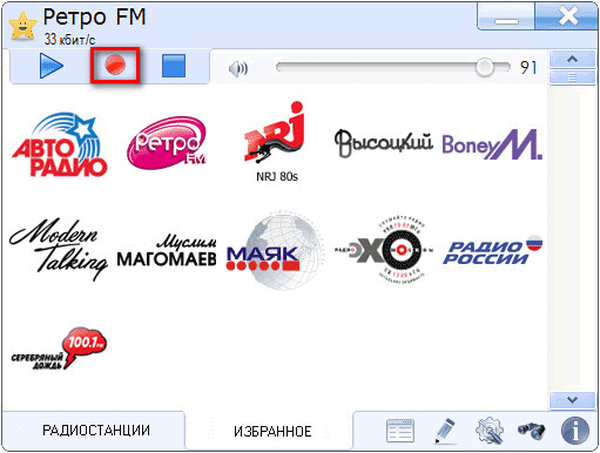
Rádióállomás szerkesztő a Radio Point Pluson
A programhoz hozzáadott rádióállomások listája szerkeszthető. Ehhez használja a rádióállomás szerkesztőt.
A szerkesztő elindításához a "Start" menüre kell lépnie => "Minden program" => "Radio Point" => "RRRedactor" (a hordozható változatban futtassa az "RRRedactor" fájlt). Ezután megnyílik az "RR Szerkesztő - A Rádió Pont Rádió Pont Szerkesztő" ablak. Ebben az ablakban törölheti a rádióállomásokat a programból, vagy újakat adhat hozzá.
Ön is érdekli:- All-Radio - online rádió és televízió
- Yandex Radio - kedvenc zene online
A rádióadatok szerkeszthetők. Ehhez ki kell választania egy rádióállomást, majd kattintson a szerkesztő képével ellátott gombra.
Lehet, hogy nem kell törölnie a rádióállomásokat, egyszerűen nem hallgathatja meg őket. A törléshez először válassza ki a rádióállomást, majd kattintson a kosár képével ellátott gombra. A megnyíló ablakban erősítse meg a rádióállomás törlését.
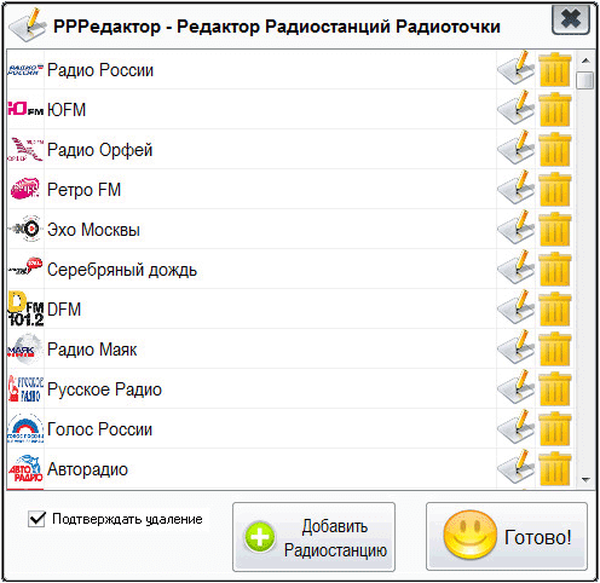
Rádióállomás hozzáadásához rá kell kattintania az „Rádióállomás hozzáadása” gombra. Az "Szerkesztő" ablakban írja be a rádióállomás nevét, egy linket az adásra, válassza ki a logót.
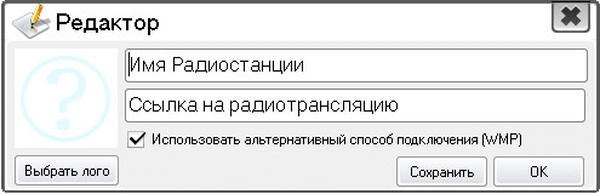
A cikk következtetései
Az ingyenes Radio Point Plus program számos felhasználó számára hozzáférést biztosít a online rádióállomásokhoz. Most rádiót hallgathat élőben a számítógépen.
Kapcsolódó publikációk:- Tomahawk lejátszó - zene az internetről és a számítógépről
- Freemake Audio Converter - Ingyenes audio konverter
- AudioTag.info - hogyan lehet megtudni egy dal vagy dallam nevét
- MP3Gain az MP3 hangerejének növelésére
- A RusTV Player TV-csatornákat nézhet online